Belajar konfigurasi dasar perangkat jaringan Cisco (hostname, password, banner, save configuration)
Nah, kita lanjutkan ke belajar konfigurasi perangkat jaringan Cisco. Beberapa hal utama yang kita perlukan setidaknya adalah konfigurasi hostname, password, banner, dan juga bagaimana menyimpan konfigurasinya.
Konfigurasi Hostname
Dalam konfigurasi hostname, hostname itu ibarat identitas, jadi kita seperti memberi nama pada suatu perangkat jaringan Cisco. yang namanya identitas atau nama, tentu biasanya dibuat secara unik atau berbeda beda antara satu perangkat dengan perangkat yang lainnya.
Ada beberapa syarat yang perlu diperhatikan dalam mengonfigurasi suatu hostname pada perangkat sebagai berikut :
- Dimulai dengan huruf
- Tidak ada spasi
- Diakhiri dengan huruf atau angka
- Hanya menggunakan huruf, angka dan dash (-)
- Panjangnya kurang dari 64 karakter
Dengan menggunakan hostname ini, kita jadi mudah dalam mengidentifikasi perangkat terhadap konfigurasinya juga.
Caranya adalah pertama-tama kita masuk terlebih dahulu ke global config mode, setelah itu kita tinggal mengetikkan dengan format perintah " hostname <nama> ". Lalu bisa diperhatikan bahwa hostnamenya telah berubah.
Agar lebih jelas, perhatikan gambar berikut.
Caranya adalah pertama-tama kita masuk terlebih dahulu ke global config mode, setelah itu kita tinggal mengetikkan dengan format perintah " hostname <nama> ". Lalu bisa diperhatikan bahwa hostnamenya telah berubah.
Agar lebih jelas, perhatikan gambar berikut.
Konfigurasi Password
Menggunakan password yang lemah atau mudah ditebak itu adalah masalah keamanan dalam berbagai aspek di dunia digital. Perangkat jaringan, termasuk wireless router rumahan, tentu sebaiknya memiliki password yang terkonfigurasi untuk membatasi akses.
Pada Cisco IOS, ada tiga hal yang setidaknya perlu dilakukan agar bisa membatasi akses konfigurasi perangkat Cisco, yaitu :
- Mengamankan user EXEC mode dengan password
- Mengamankan privileged EXEC mode dengan password
- Mengamankan akses remote telnet/SSH dengan password
Ketika kita memilih password, ada beberapa hal yang perlu diperhatikan agar bisa memaksimalkan keamanan perangkat, sebagai berikut :
- Menggunakan password setidaknya panjangnya 8 karakter atau lebih
- Menggunakan kombinasi berupa huruf kecil dan huruf kapital, angka-angka, karakter-karakter aneh, dan lain lain
- Hindari penggunaan password yang sama di seluruh perangkat
- Tidak menggunakan kata-kata yang umum atau familiar karena ada kemungkinan mudah ditebak
Nahh, sekarang prakteknya nih.
Pertama-tama, kita masuk dulu ke global config mode.
- Untuk mengamankan privileged EXEC mode, pada mode global config ini bisa langsung saja kita ketikkan dengan format perintah seperti ini " enable password <password> ", dalam case ini sebagai contoh saya menggunakan cisco sebagai passwordnya.
- Untuk mengamankan user EXEC mode, kita masuk ke mode line console terlebih dahulu. Setelah masuk, disitu kita ketikkan dengan format perintah " password <password> ". Lalu untuk mengaktifkan otentikasinya di user EXEC mode kita gunakan perintah login. Untuk kembali ke mode global config, gunakan perintah exit.
- Untuk mengamankan akses remote Telnet/SSH, kita masuk dulu ke mode line vty terlebih dahulu. Setelah masuk, disitu tinggal kita beri perintah " password <password> ". Lalu sebagaimana sebelumnya kita gunakan perintah login untuk mengaktifkan otentikasi di akses remote Telnet/SSH. Untuk kembali, gunakan perintah exit.
- Masih di global config mode. Penting juga kita gunakan perintah " service password-encryption " untuk mengenkripsi password-password yang telah terkonfigurasi.
Note : Pada global config mode, kita juga bisa gunakan perintah " enable secret <password> " untuk mengamankan privileged EXEC mode. Namun bedanya adalah kalau perintah yang satu ini bisa sekaligus mengenkripsi passwordnya.
Nah, ketika kita kembali lagi dan diminta passwordnya ketika masuk alias muncul seperti ini...
Mungkin bagi kita yang awam mungkin bingung ketika kita mengetik password mengapa tidak ada karakter yang muncul. Tapi jangan heran hal itu memang sewajarnya seperti itu, cukup ketikkan saja passwordnya lalu tekan Enter.
Konfigurasi Banner
Disamping perlunya mengonfigurasi password, termasuk kita perlu juga memberi pesan agar orang yang ingin mengakses suatu perangkat bisa mengerti apakah ia dibolehkan akses atau tidak. Atau biasanya pada perusahaan dalam menggunakan banner kita perlu berhati-hati dalam memilih kata-kata, karena mungkin bergantung pada peraturan dan kebijakan perusahaan tersebut. Atau kita boleh saja hanya ingin memberi sapaan pada halaman akses sebagai latihan, itu tergantung apa yang kita tulis disitu nantinya. Nah, pesan pada halaman akses ini biasa disebut "banner", adapun konten pesannya biasa disingkat "motd" alias "message of the day".
Ada dua cara, yaitu cara pendek dan cara panjang.
Pertama-tama, kita masuk dulu ke global config mode ya.
Lalu, cara pendek adalah dengan mengetikkan perintah " banner motd #<pesan># ".
Berikutnya, cara panjang adalah dengan mengetikkan perintah " banner motd # " terlebih dahulu tanpa mengetikkan pesannya dan tekan Enter. Setelah itu, baru kita ketikkan pesan sebanyak-banyaknya. Lalu kita akhiri dengan mengetikkan karakter " # " dan tekan Enter.
Kemudian kita coba untuk keluar dan kembali akses dan kita bisa lihat disitu bahwa sudah muncul banner yang tadi kita telah buat.
Menyimpan Konfigurasi
Agar perintah-perintah konfigurasi yang telah kita lakukan itu tidak sia-sia hilang begitu saja ketika perangkat dimatikan, ada baiknya kita juga melakukan save konfigurasi kita.
Sebelum itu, ada dua file sistem untuk menyimpan konfigurasi perangkat, yaitu :
- startup-config - Filenya tersimpan di Non-volatile Random Access Memory (NVRAM) yang membawa semua perintah yang akan digunakan perangkat ketika startup atau reboot. NVRAM ini tidak akan hilang kontennya walau ketika perangkatnya dimatikan.
- running-config - Filenya tersimpan di Random Access Memory (RAM) yang mana dia itu secara otomatis menyimpan konfigurasi yang berlangsung. Memodifikasi suatu konfigurasi yang sedang berjalan (RAM) akan berdampak langsung pada operasi perangkat Cisconya. RAM itu adalah memori yang "Volatile", artinya kontennya bisa hilang begitu saja ketika perangkatnya dimatikan atau direstart.
Nah, jadi ketika kita melakukan save agar tidak hilang, kita savenya di startup-config alias NVRAM ya, bukan di running-config alias RAM tentunya.
Caranya adalah pada privileged EXEC mode, dengan mengetikkan perintah " copy running-config startup-config ", artinya kita mengcopy file yang sedang berjalan (RAM) ke file startup (NVRAM).
Note : Kita bisa juga melakukannya dengan perintah " write " pada privileged EXEC mode.
Untuk mengecek konfigurasi yang sedang berjalan (RAM), pada mode tersebut bisa kita ketikkan " show running-config " atau bisa juga disingkat menjadi " show run ".
Sekian dari saya, semoga bermanfaat.
Terimakasih.
Pelajaran sebelumnya.. Cisco IOS Basic Concept
Pelajaran berikutnya.. Configure Host IP Addressing
Yang mungkin diperlukan..
Capture configuration to a text file using PuTTY
Capture configuration to a text file using Minicom
source:www.netacad.com






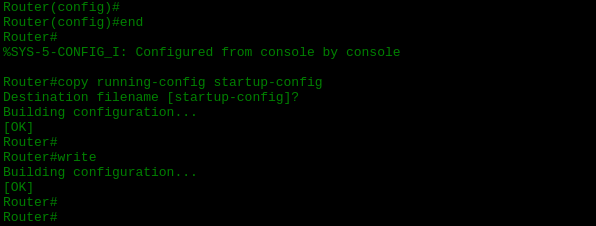

0 Response to "Belajar konfigurasi dasar perangkat jaringan Cisco (hostname, password, banner, save configuration)"
Post a Comment